Endlich ist es passiert. Facebook/Meta hat sein Versprechen gehalten und die Facebook Bindung zum Ende August 2022 bei der Meta Quest aufgehoben.
Es ist nun möglich, sich mittels E-Mail ein Meta Konto zu erstellen und die VR Brille somit ohne Facebook zu nutzen.
Eine Schritt für Schritt Anleitung zur Einrichtung zeigt folgende Anleitung.
Hinweis: Es wird empfohlen die Meta Quest vor dem Account Wechsel auf dem aktuellsten Softwarestand zu Updaten!
Öffne einen Browser auf dem Handy oder Desktop PC
Navigiere zu meta.com/setup
Mit dem Facebook Konto anmelden
Im nächsten Schritt wirst du aufgefordert, dich mit deinem aktuell verbundenen Facebook Konto zu authentifizieren. Klicke auf „Weiter mit Facebook“

Gib anschließend deine Zugangsdaten (E-Mail und Passwort) zu deinem Facebook Account ein. Wähle anschließend „Anmelden“

Erstellung/ Einrichtung des Meta Kontos
In den folgenden Schritten geht es nun an die Einrichtung des Meta Kontos. Bestätige zunächst mit „Weiter“.

In meinem Fall wird nun nochmal daraufhin gewiesen, die VR Brille auf dem aktuellsten Stand zu updaten. Ist deine Brille aktuell, kannst du mit „Weiter“ fortfahren.

Nun hast du die Auswahl, dein Meta Konto mit oder ohne Facebook einzurichten. Das hat hauptsächlich Einfluss auf die Ansicht der Freunde.
Da ich meine Brille ohne Facebook nutzen möchte, klicke ich auf „Ohne Facebook fortfahren“.

Nun wird die Vergabe eines neuen Passworts gefordert. Beginne mit „Weiter“.

Vergib im folgenden deine gewünschte E-Mail, die du nutzen möchtest und ein entsprechendes Passwort. Das Passwort muss mindestens 8 Buchstaben und 1 Ziffer enthalten. Bestätige mit „Weiter“.

An die im letzen Schritt gewählte E-Mail Adresse wird nun ein Bestätigungscode versendet. Dieser ist im entsprechenden Feld einzutippen.
Fahre mit „Weiter“ fort.

Die Einrichtung des Meta Kontos kann nun erfolgreich mit „Kontoeinrichtung abschließen“ bestätigt werden.

In den nächsten beiden Schritten erfolgen allgemeine Infos zum neuen Profil. Diese können mit „Weiter“ übersprungen werden.

Mit Klick auf „Fertigstellen“ beendest du den Einrichtungs-Wizard

Du wirst nun auf die Anmeldeseite von Meta weitergeleitet. Hier kannst du dich mit der eben eingerichteten E-Mail Adresse anmelden.

VR Brille erneut koppeln
Nach einer Weile (hat bei mir mehrere Minuten gedauert), fordert dich die VR Brille dazu auf, das Gerät mit dem neuen Konto zu koppeln. Es zeigt direkt den zugehörigen Code an.
Öffne einen Browser auf einem mobilen Gerät oder einem Desktop PC
(Empfohlen wird, dass gleiche Gerät zu nutzen, das bereits bei der Kontoeinrichtung benutzt wurde. Ansonsten wird man erneut aufgefordert, sich bei Meta mit seiner E-Mail anzumelden)
Navigiere zu meta.com/device
Tippe nun den Code ein, der auf der VR Brille angezeigt wird und klicke auf „Gerät verbinden“

Die VR Brille startet anschließend neu und die Einrichtung des neuen Kontos ist abgeschlossen.
Alle App Käufe sollten übertragen werden und auf dem neuen Konto nutzbar sein.

Du interessierst dich für Metaverse? Dann ist vielleicht folgender Artikel für dich interessant: Metaverse – Ein erster Eindruck
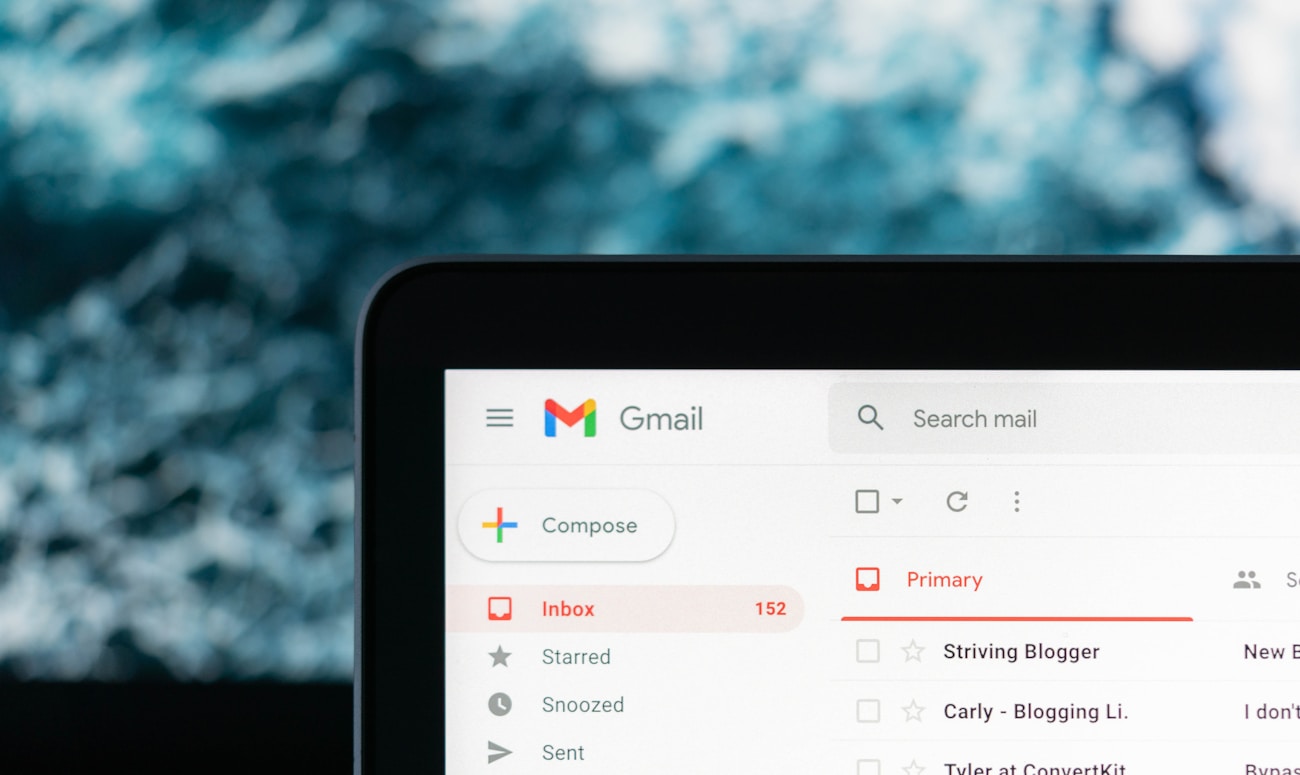

Du muss angemeldet sein, um einen Kommentar zu veröffentlichen.